
የተወሰኑ ተግባራትን ለማከናወን, ተጠቃሚው አንዳንድ ጊዜ አንድ ቅጽበታዊ ገጽ እይታን ወይም ቅጽበታዊ ገጽ እይታ መውሰድ አለበት. የ Windows 7 እየሮጠ ኮምፒውተር ወይም ላፕቶፕ ላይ የተገለጸው ክወና ለማከናወን እንደሚችሉ እስቲ ቁጥር.
ትምህርት
እንዴት መስኮቶች ላይ ቅጽበታዊ ለማድረግ 8
እኛ Windows 10 ላይ ቅጽበታዊ ማድረግ
ቅጽበታዊ ገጽ ለመፍጠር ሂደት
WINDOVS 7 ቅጽበታዊ ለመፍጠር በውስጡ ኮሮጆው ውስጥ ልዩ መሳሪያዎች አሉት. በተጨማሪም, በዚህ ስርዓተ ክወና ውስጥ ማያ ቅጽበተ የሶስተኛ ወገን መገለጫ ፕሮግራሞች በመጠቀም ሊደረግ ይችላል. ቀጥሎም, እኛ የተገለጸው ክወና የሚሆን ተግባር ለመፍታት የተለያዩ መንገዶች እንመለከታለን.ዘዴ 1: መቀስ የመገልገያ
በመጀመሪያ, እርምጃዎች መቀስ የመገልገያ በመጠቀም አንድ ስክሪፕት መፍጠር ስልተ ከግምት.
- «ጀምር» ን ጠቅ ያድርጉ እና «ሁሉም ፕሮግራሞች» ክፍል ይሂዱ.
- በ "መደበኛ" ማውጫ ይክፈቱ.
- በዚህ አቃፊ ውስጥ: እናንተ ስም "መቀስ" ሊገኝ የትኛው መካከል የተለያዩ ሥርዓት ትግበራዎች ዝርዝር ያያሉ. እርስዎ ደርሰውበታል በኋላ, ስም ላይ ጠቅ ያድርጉ.
- የ "መቀስ" የመገልገያ በይነገጽ ትንሽ መስኮት ነው; ይጀመራል. የ "ፍጠር" አዝራር በስተቀኝ ያለውን ሦስት ማዕዘን ጠቅ ያድርጉ. እርስዎ የተፈጠረውን ቅጽበታዊ ውስጥ አራት ዓይነቶች አንዱን መምረጥ ይኖርብሃል ቦታ ቁልቁል ተዘርጊ ዝርዝር, እከፍታለሁ:
- አንድ የዘፈቀደ ቅጽ (በዚህ ሁኔታ ውስጥ, ወደ ክፍል የሚያጎሉ በማያ ገጹ አይሮፕላን ላይ, ማንኛውም ቅርጽ አንድ ቅጽበተ ለ ይያዛል);
- ቀጤ (ወደ አራት ማዕዘን ቅርጽ ማንኛውም ክፍል ቀረጻ ይወሰዳል);
- መስኮት (ንቁውን ፕሮግራም መስኮት የተያዙ ነው);
- ሙሉ ማያ (ወደ ማሳያ መላው ማያ ገጽ ማያ ገጽ ነው).
- ወደ ምርጫ በኋላ, የ "ፍጠር" አዝራር ላይ ጠቅ ያድርጉ.
- ከዚያ በኋላ, መላ ማያ ንጣፍ ይሆናል. ወደ ግራ መዳፊት አዘራር ተጭነው እና የማን ቅጽበታዊ ማግኘት አለበት መቆጣጠሪያ አካባቢ ይምረጡ. ፍጥነት አንድ አዝራር መልቀቅ እንደ በተመረጠው ቁራጭ "መቀስ" ፕሮግራም መስኮት ውስጥ ይታያል.
- በ ውስን ቦታ ላይ ንጥረ ነገሮች በመጠቀም, አስፈላጊ ከሆነ ቅጽበታዊ አርትዖት ዋና ማድረግ ይችላሉ. የ ብዕር እና "ምልክት ማድረጊያ" መሳሪያዎች በመጠቀም, ስዕሎችን መሳል, የተቀረጹ ለማድረግ የተለያዩ ነገሮችን ለመቀባት ይችላሉ.
- አንድ የማይፈለግ አባል ለማስወገድ ከወሰኑ, አንድ መጀመሪያ ያለውን ውስን ቦታ ላይ ደግሞ ካለው "የጎማ" መሣሪያ በመጠቀም ይህን ክበብ ለእሱ ታዲያ "ምልክት ማድረጊያ" ወይም "ብዕር" የተፈጠረ.
- አስፈላጊው ማስተካከያዎች ከተደረጉ በኋላ ውጤቱን ማቃለል ይችላሉ. ይህንን ለማድረግ የፋይል ምናሌውን ጠቅ ያድርጉ እና "እንደ ..." ወይም "Ctrl + S ንዑስ" ን ይምረጡ.
- አስቀምጥ መስኮቱን ይጀምሩ. ማያ ገጹን ለማስቀመጥ በሚፈልጉበት የዲስክ ዳይሬሽን ጋር ይሂዱ. በ "ፋይል ስም" መስክ ውስጥ ነባሪውን ስም ካላሟሉ ሊመድቡት የሚፈልጉትን ስም ያስገቡ. ከተቆልቋይ ዝርዝር ውስጥ "ፋይል ዓይነት" መስክ ውስጥ ዕቃውን ለማዳን የሚፈልጉትን ከአራቱ ቅርፀቶች አንዱን ይምረጡ-
- ፒንግ (ነባሪ);
- Gif;
- JPG;
- MHT (ድር መዝገብ).
የሚቀጥለው "አስቀምጥ" ን ጠቅ ያድርጉ.
- ከዚህ በኋላ ቅጽበተ-ፎቶው በተጠቀሰው ቅርጸት በተመረጠው ማውጫ ውስጥ ይቀመጣል. አሁን መመልከቻ ወይም የምስል አርታ editor በመጠቀም ሊከፍቱት ይችላሉ.
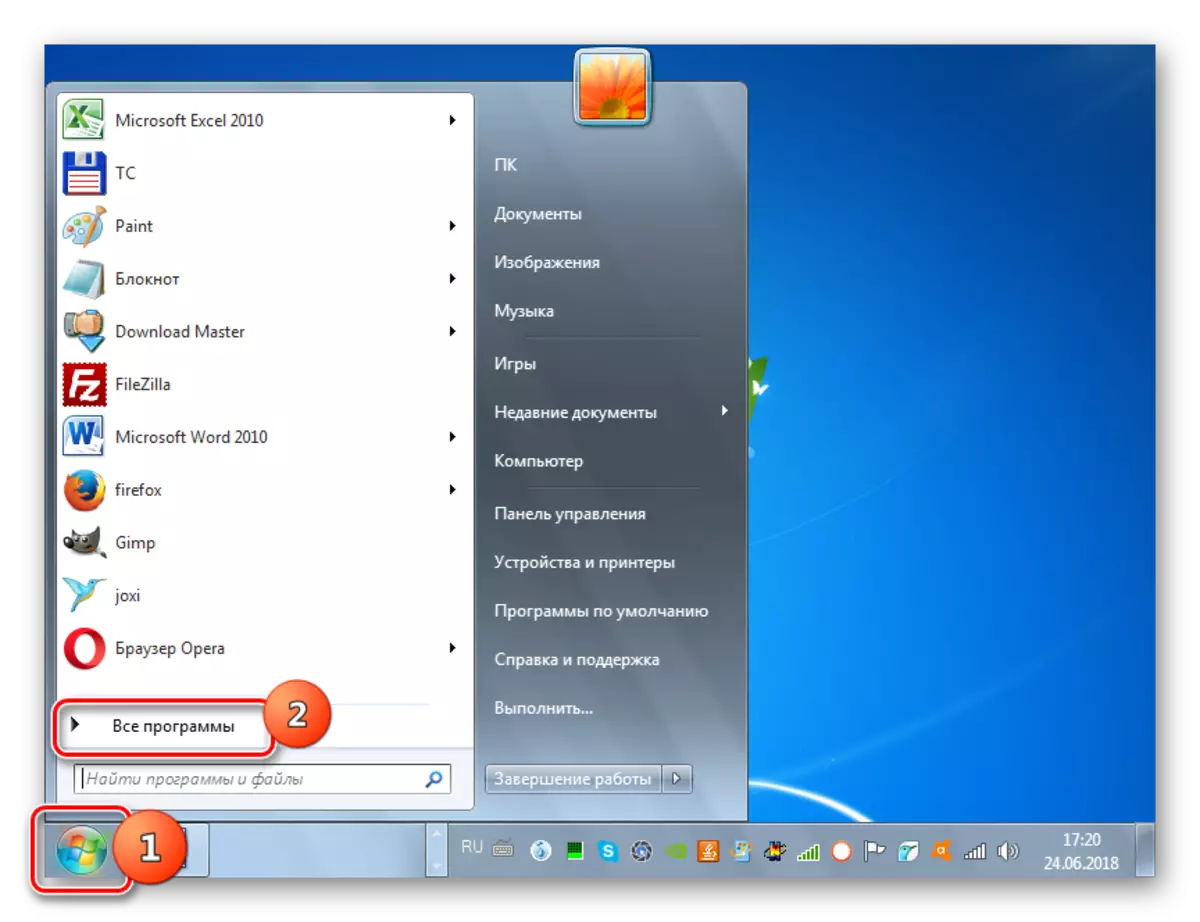
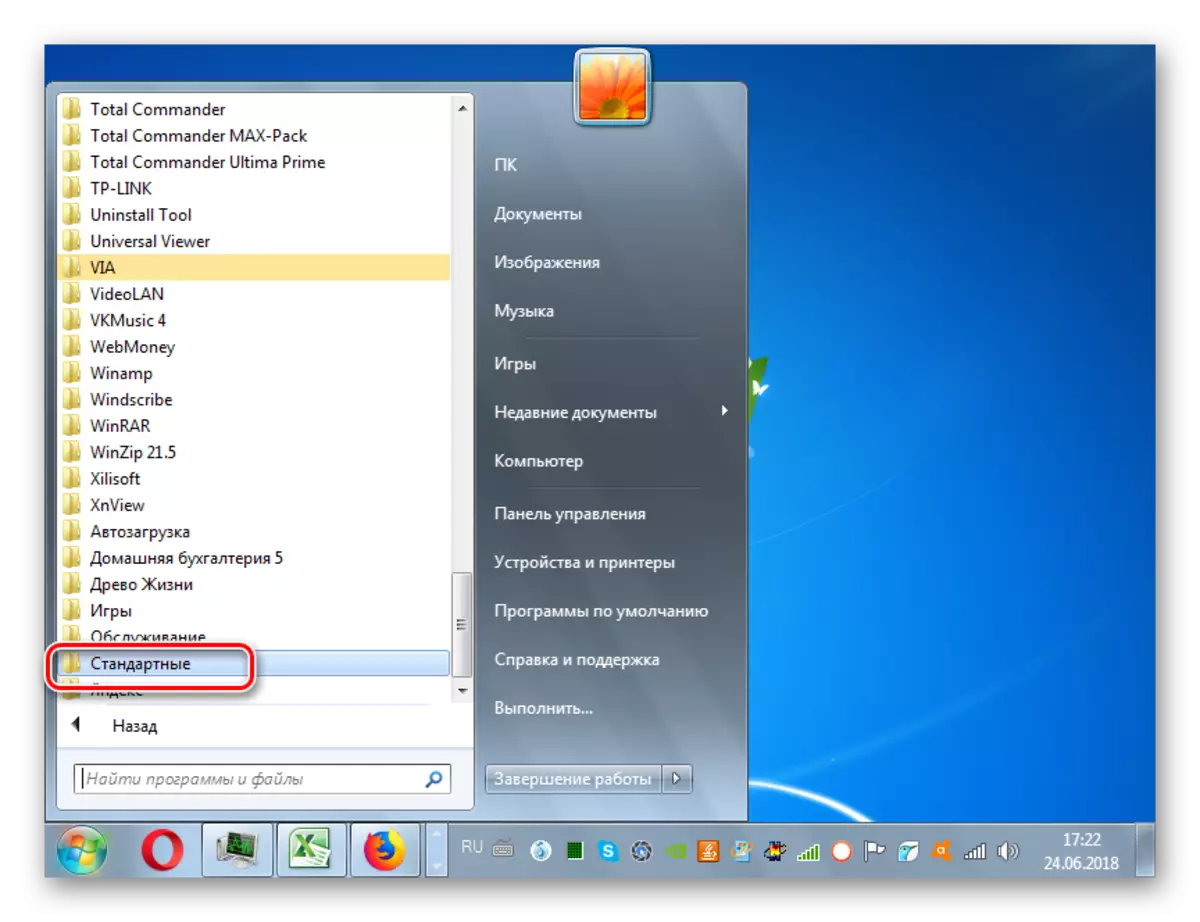



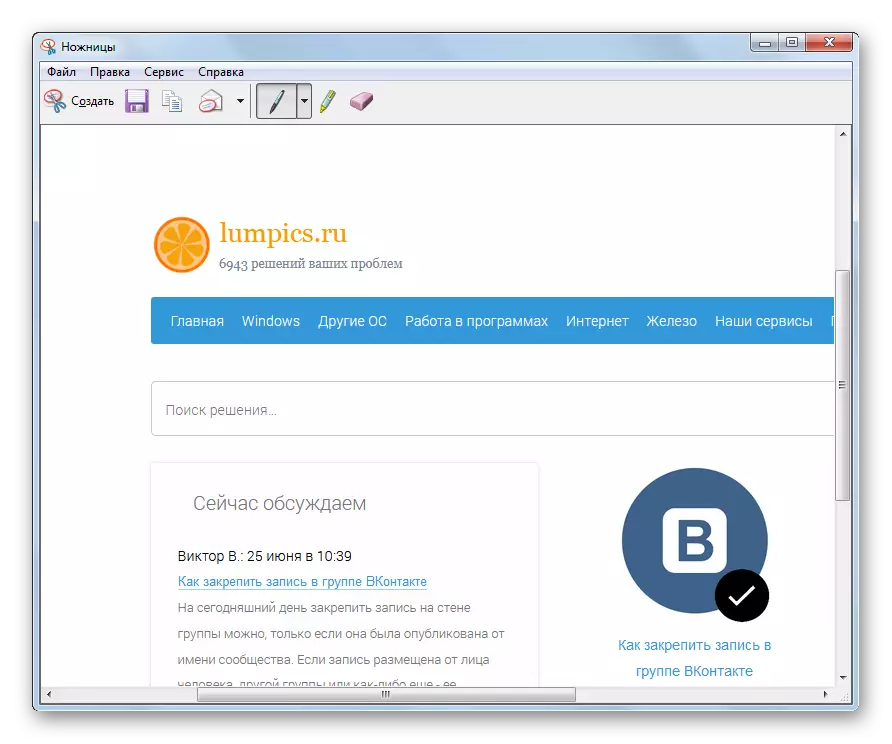
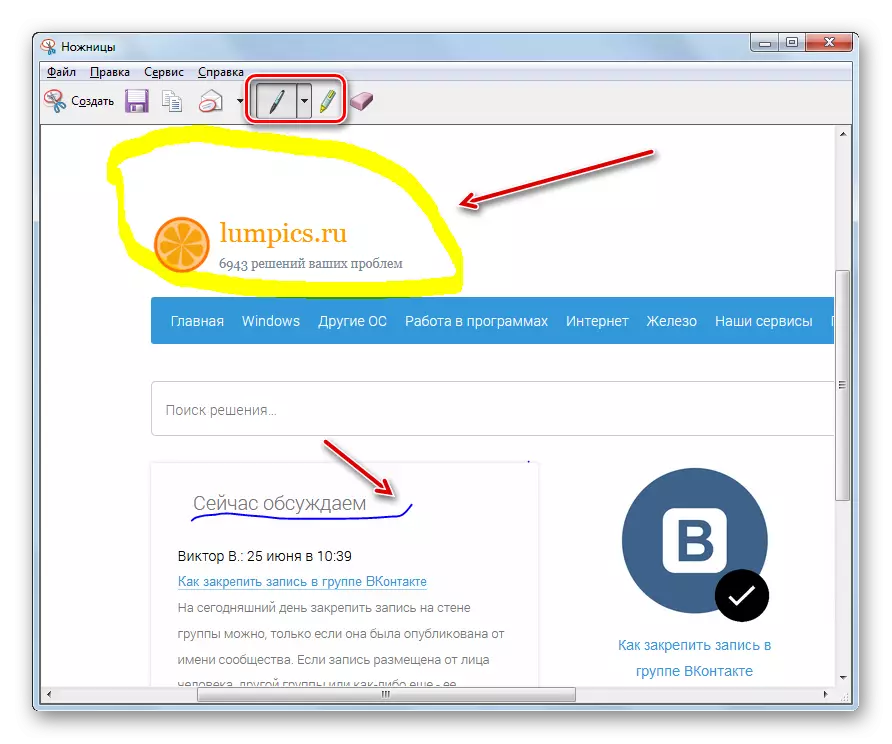
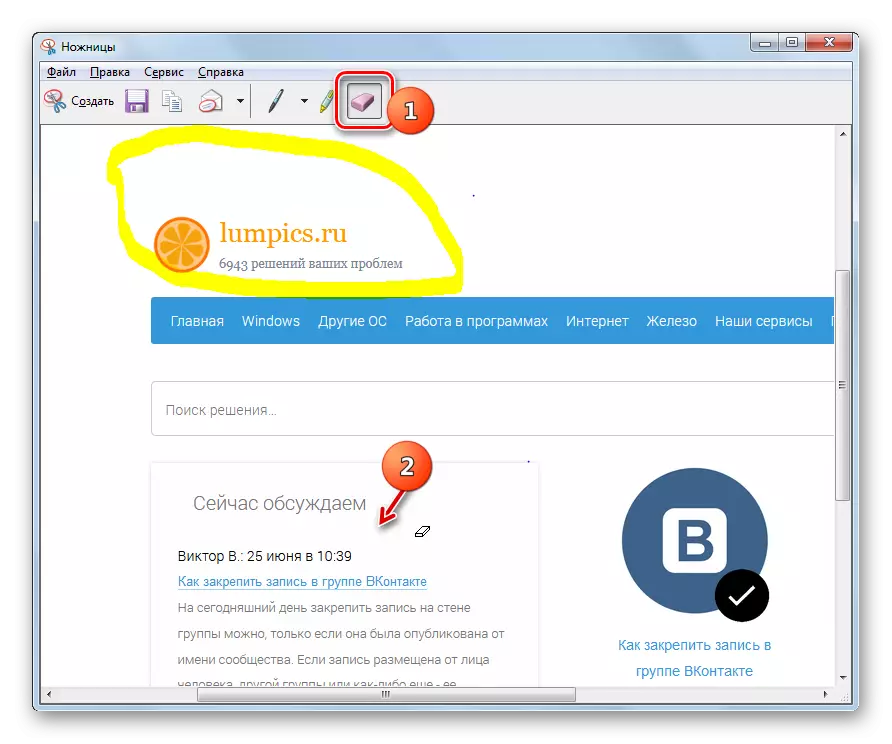
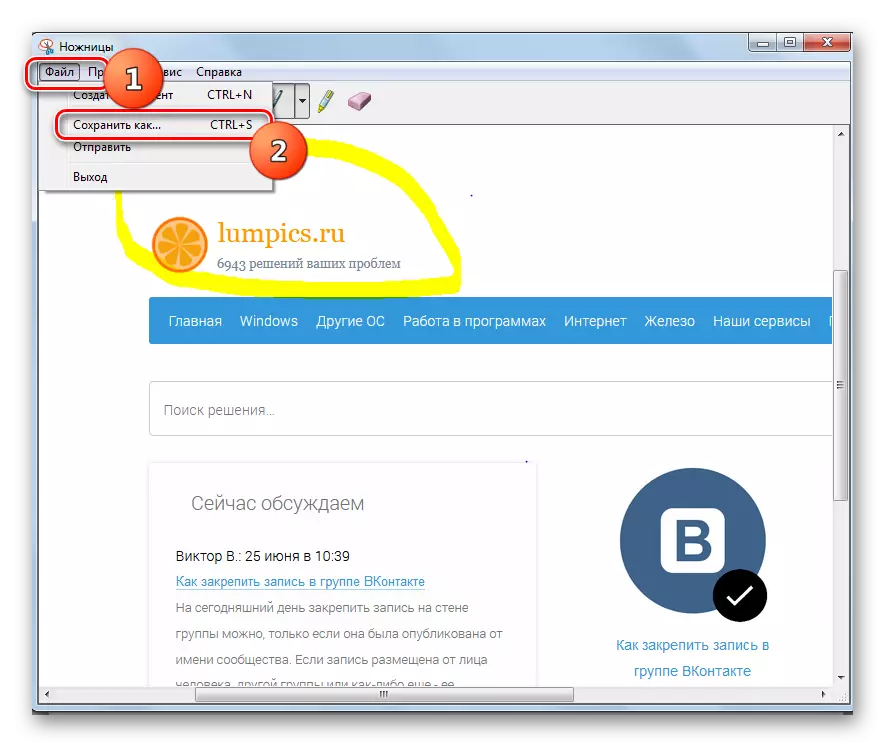
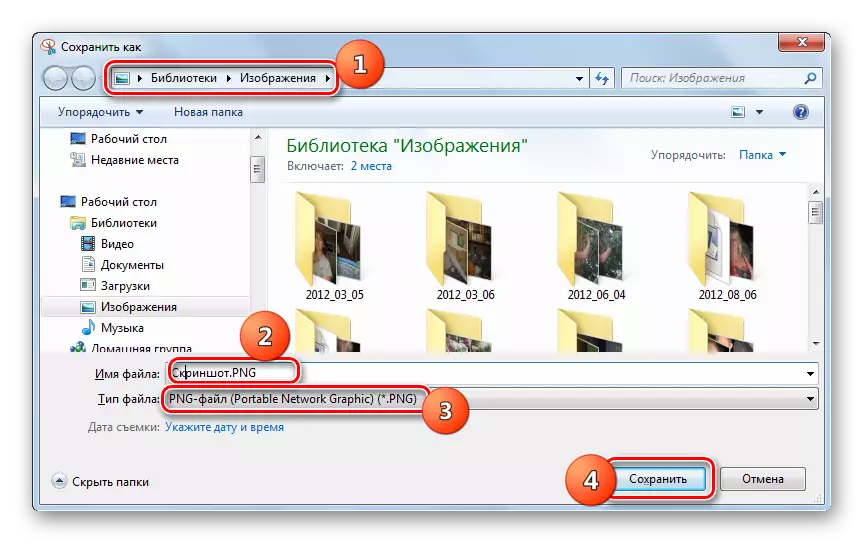
ዘዴ 2 - ቁልፎች እና ቀለም ጥምረት
እንዲሁም በዊንዶውስ ኤክስፒ እንደተከናወነ የመርከሩን ቅጽበታዊ ገጽ እይታን መፍጠር እና ማስቀመጥ ይችላሉ. ይህ ዘዴ ቁልፍን ጥምር መጠቀምን እና በዊንዶውስ አርታኢ ቀለም ውስጥ የተገነባውን ያካትታል.
- ቅጽበታዊ ገጽ እይታን ለመፍጠር PRTSCRE ወይም As As Alt + CRTSCR ቁልፍን ይተግብሩ. የመጀመሪያው አማራጭ መላውን ማያ ገጽ ለመያዝ ጥቅም ላይ ይውላል, ሁለተኛው ደግሞ ለድርጊያው መስኮት ብቻ ነው. ከዚያ በኋላ, ቅጽበታዊ ገጽ እይታ በፒሲ ራም ውስጥ ባለው የቅንጥብ ሰሌዳው ውስጥ ይቀመጣል, ግን እስካሁን ማየት አይችሉም.
- ቅጽበተ-ፎቶዎችን ለማየት እና ለማዳን, በምስሉ አርታኢ ውስጥ መክፈት ያስፈልግዎታል. ቀለም የሚባል መደበኛ የዊንዶውስ ፕሮግራም እንጠቀማለን. "ቁርጥራጮች" እንደሚጀምሩ "ጀምር" ን ይጫኑ እና "ሁሉንም ፕሮግራሞች" ይክፈቱ. ወደ "ደረጃ" ማውጫ ይሂዱ. በመተግበሪያዎች ዝርዝር ውስጥ "ቀለም" የሚለውን ስም ይፈልጉ እና በዚህ ጠቅ ያድርጉ.
- የቀለም በይነገጽ ይከፈታል. ቅጽበታዊ ገጽ እይታ ውስጥ ቅጽበታዊ ገጽ እይታ ውስጥ ለማስገባት በፓነል ሰሌዳው ላይ "አስገባ" የሚለውን ቁልፍ ይጠቀሙ ወይም ጠቋሚውን ወደ ሥራው አውሮፕላን ያዘጋጁ እና Ctrl + V ቁልፎችን ይጫኑ.
- ቁርጥራጩ ወደ ግራፊክስ አርታኢው መስኮት ይገባል.
- በጣም ብዙ ጊዜ የፕሮግራሙ ወይም የማያ ገጹ መስኮቶች የማያቋርጥ ቅጽበታዊ ገጽ እይታን የማድረግ ፍላጎት አለ, ግን የተወሰኑ ቁርጥራጮች ብቻ ናቸው. ነገር ግን ትኩስ ቁልፎችን በመጠቀም ጊዜ መቅረጽ የተለመደ ነው. በቀለም ውስጥ, ተጨማሪ ዝርዝሮችን መቁረጥ ይችላሉ. ይህንን ለማድረግ "ምረጥ" ቁልፍን ጠቅ ያድርጉ, ለማዳን የሚፈልጉትን ምስል ቁርጥራጭ ጠቅ ያድርጉ, ትክክለኛውን የመዳፊት ቁልፍ ላይ ጠቅ ያድርጉ እና በአውድ ምናሌ ውስጥ "Trim" ን ይምረጡ.
- የምስሉ አርታዒ ያለው የሥራ መስኮት ብቻ የወሰንን ቁራጭ ይቆያል, እና ሌላ ነገር ይከረከማሉ.
- በተጨማሪም, ፓነሉ ላይ በሚገኘው መሳሪያዎች በመጠቀም, ምስሎች አርትዖት ማድረግ ይችላሉ. ከዚህም በላይ, እዚህ ለዚህ የሚሆን አጋጣሚዎች በላይ ፕሮግራሙን "መቀስ" ተግባራዊነት የሚሰጡ የምናዳብረው ትእዛዝ ነው. የሚከተሉት መሳሪያዎች በመጠቀም ሊከናወን ይችላል አርትዖት:
- ብሩሾችን;
- አሃዞች;
- ይሙሉ;
- የጽሑፍ የተቀረጹ, ወዘተ
- ሁሉንም አስፈላጊ ለውጦች ሲደረጉ በኋላ, ቅጽበታዊ ሊድን ይችላል. ይህን ለማድረግ, አንድ ፍሎፒ ዲስክ መልክ አዶ የማስቀመጥ ያለውን ጠቅ ያድርጉ.
- በመስኮት የማስቀመጥ ይከፍታል. አንድ ስዕል መላክ ከፈለጉ የት አቃፊው ውስጥ ይንቀሳቀሱ. "ፋይል ስም" መስክ ውስጥ, እኛም የተፈለገውን የማያ ስም sushim. ይህን እንዳደረገ አይደለም ከሆነ, ከዚያም "ስም አልባ." ይጠራሉ ዝርዝር ተቆልቋይ "የፋይል አይነት" ጀምሮ, የሚከተሉትን ግራፊክ ቅርጸቶች ውስጥ አንዱን ይምረጡ:
- ፒንግ;
- TIFF;
- JPEG;
- BMP (የተለያዩ አማራጮች);
- Gif.
ቅርጸት እና ሌሎች ቅንብሮች ወደ ምርጫ, የፕሬስ "አስቀምጥ" ናቸው በኋላ.
- ማያ ወደ መረጥነው ፎልደር ውስጥ በተመረጠው ቅጥያ ጋር ይቀመጣሉ. , ወዘተ ለማተም, የማያ, ላክ እንደ ማመልከት ይልቅ መደበኛ ልጣፍ መጫን, አመለካከት: በኋላ: እናንተ እንደ አንተ እንደ ምክንያት ምስል መጠቀም ይችላሉ
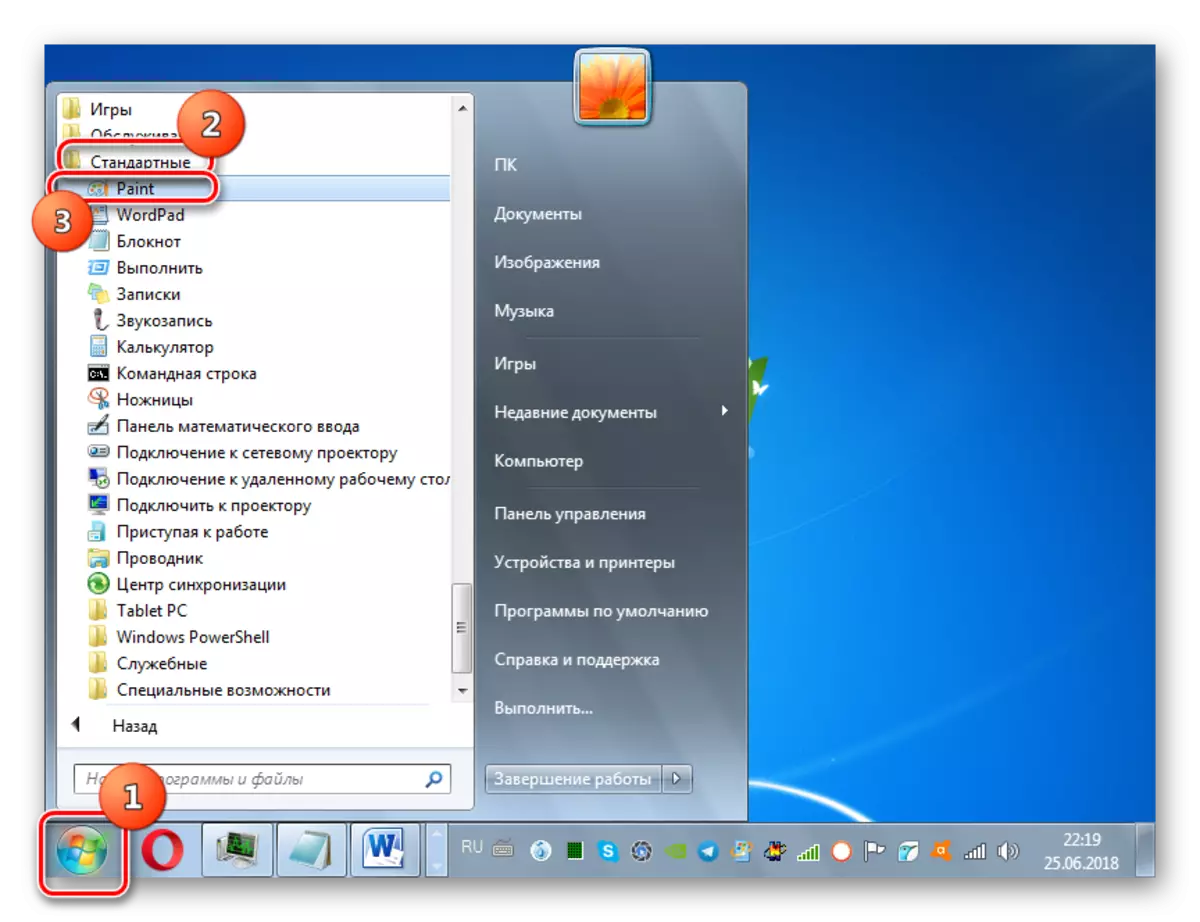
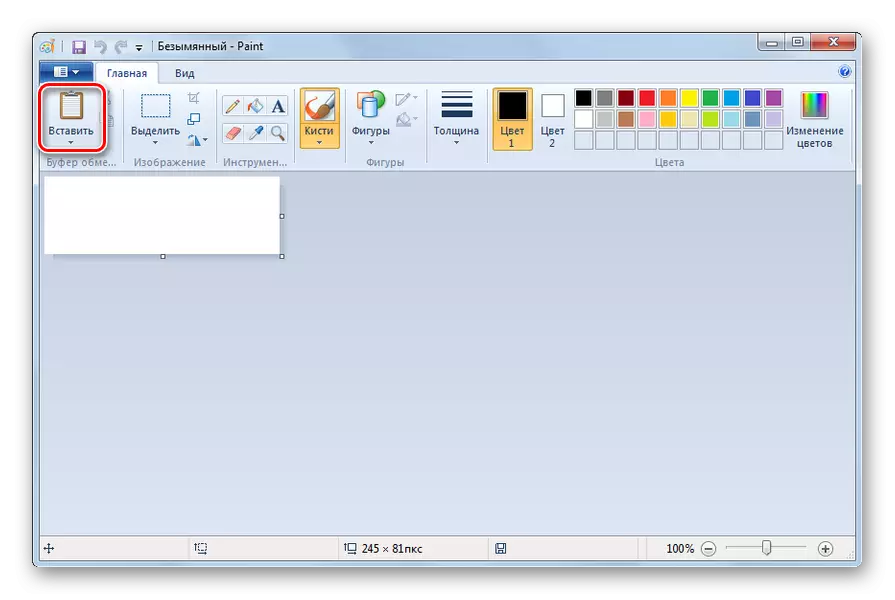
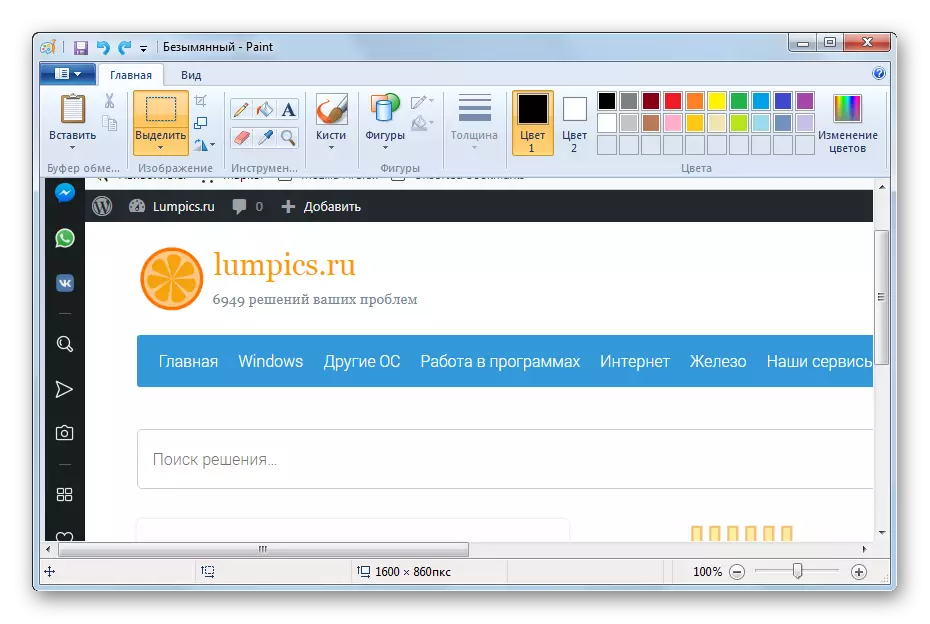
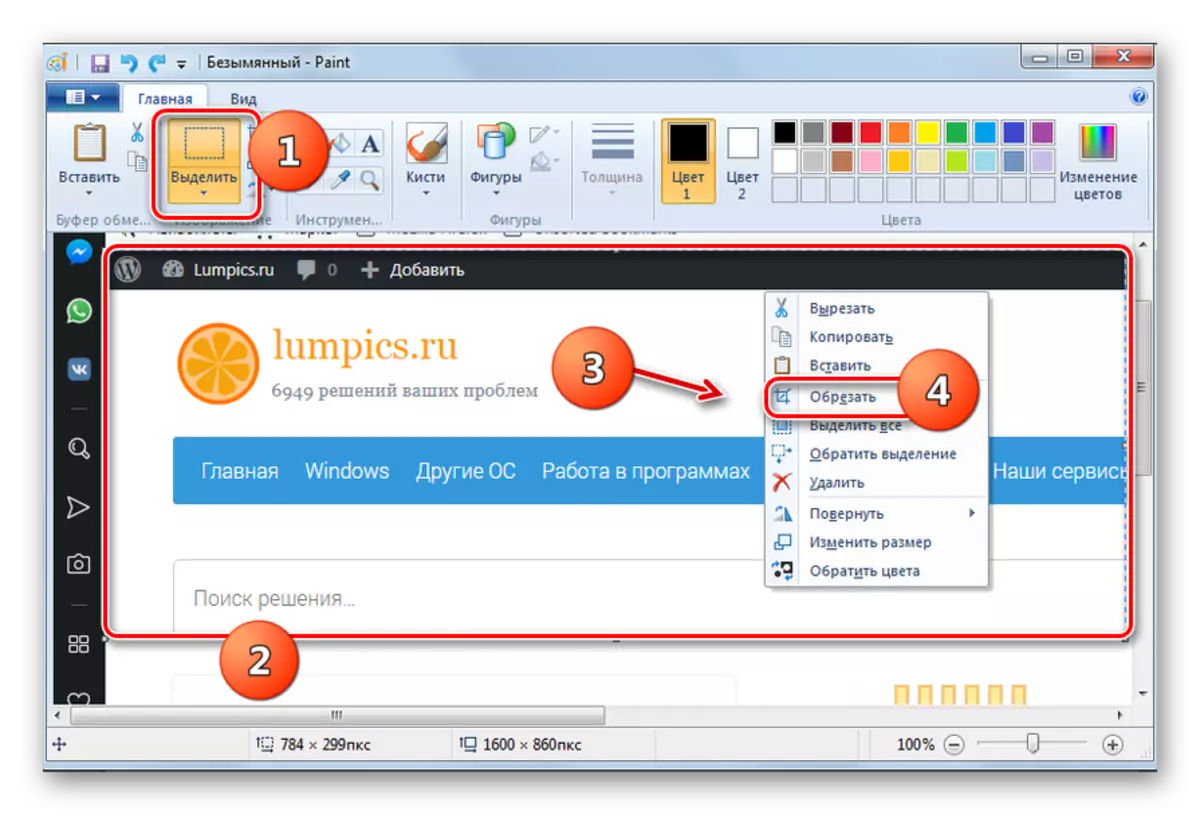
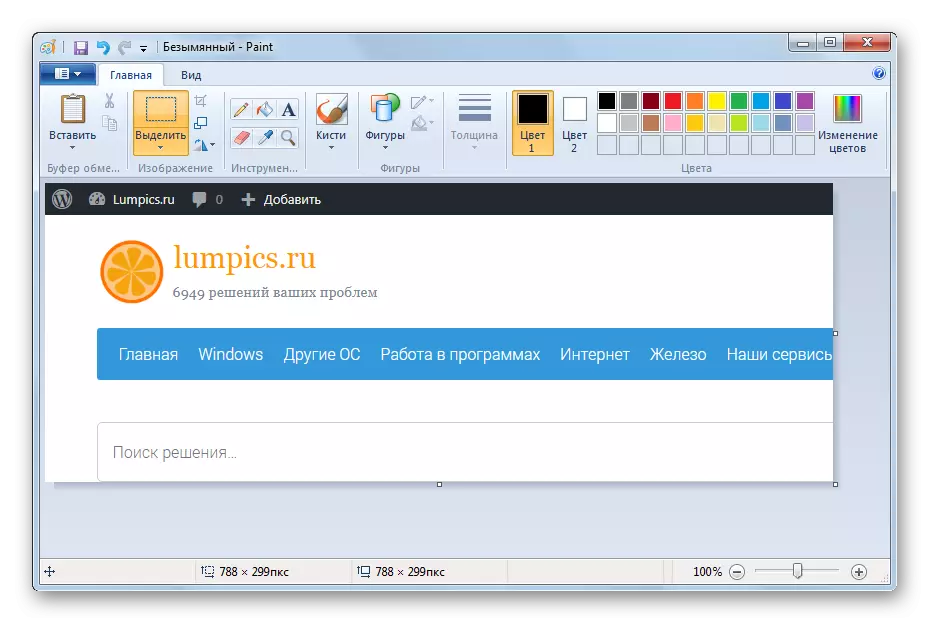
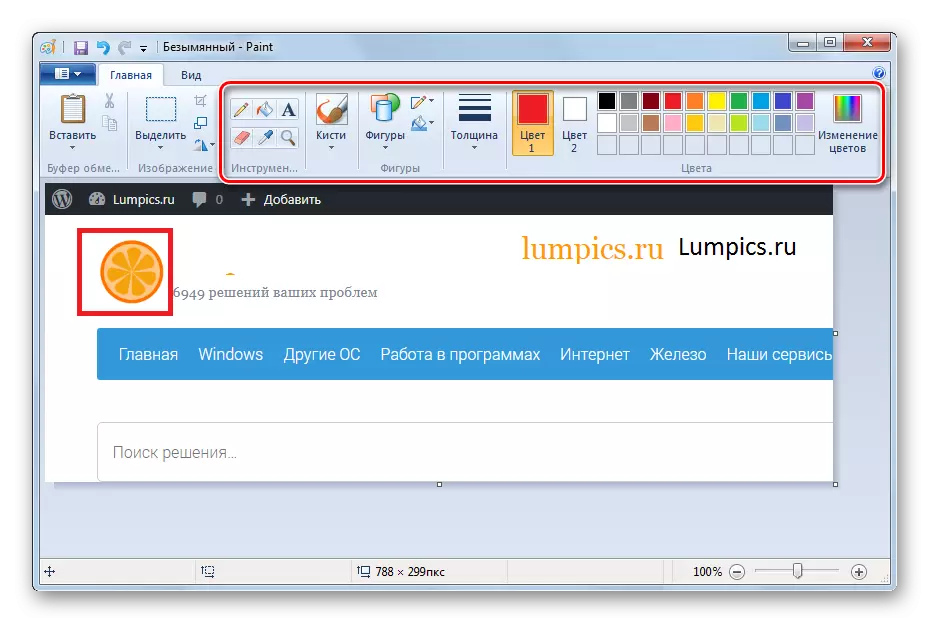
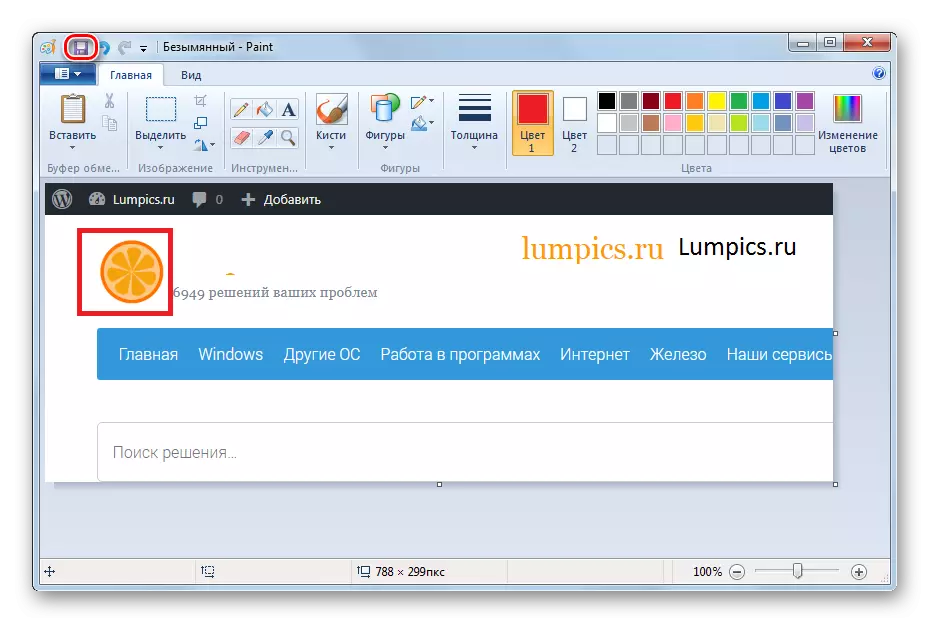
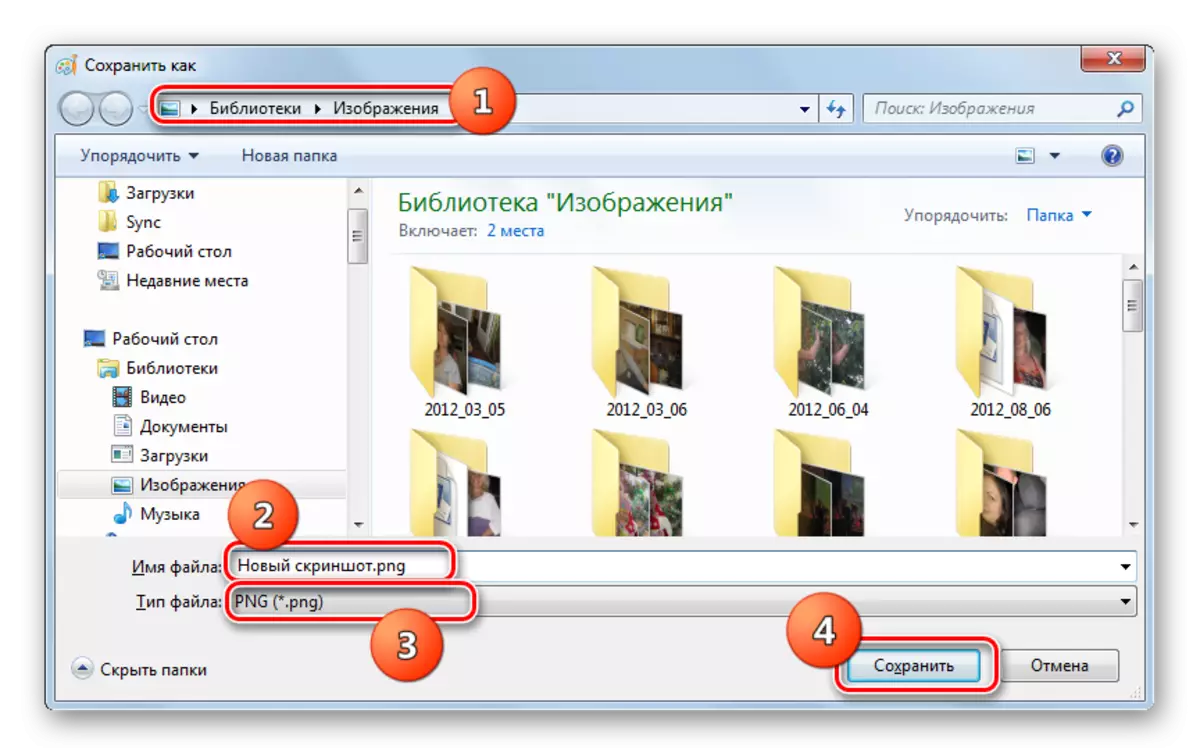
በተጨማሪም አንብብ: በ Windows 7 ውስጥ ቅጽበታዊ ይከማቻሉ የት
ዘዴ 3 የሶስተኛ ወገን ፕሮግራሞች
በ Windows 7 ውስጥ የሚገኘው ቅጽበታዊ ደግሞ በተለይ ለዚህ ዓላማ ተብለው የተዘጋጁ ናቸው የሶስተኛ ወገን መተግበሪያዎችን በመጠቀም ሊሆን ይችላል. እንደሚከተለው ከእነርሱ በጣም ታዋቂ ናቸው:
- FASTSTONE Capture;
- Joxi;
- Screenshoter;
- Clip2Net;
- WINSNAP;
- Ashampoo ማቀፊያ;
- QIP Shot;
- Lightshot.
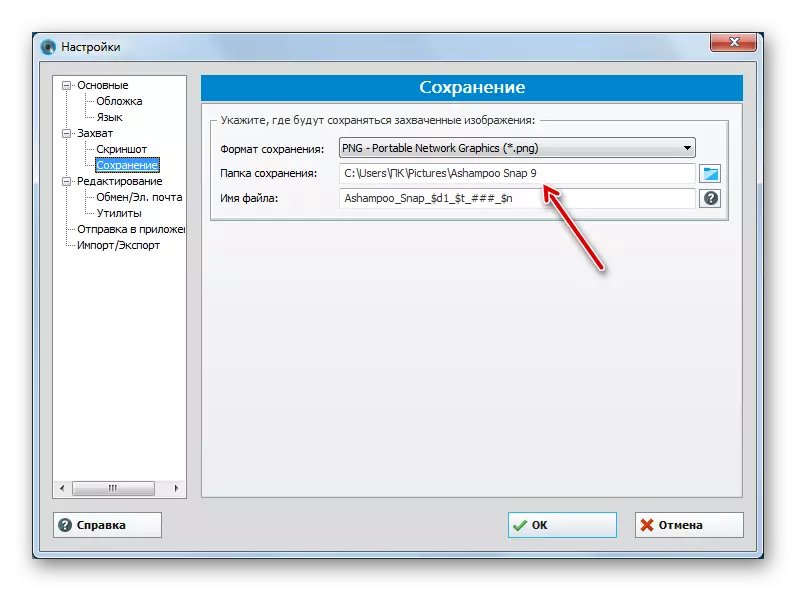
እንደ ደንብ ሆኖ, እነዚህ መተግበሪያዎች እርምጃዎች መርህ መቀስ ውስጥ እንደ አይጥ ወሲብንም ላይ የተመሠረተ, ወይም "ሙቅ" ቁልፎች አጠቃቀም ላይ ነው.
ትምህርት: ቅጽበታዊ ገጽ ለመፍጠር መተግበሪያዎች
መደበኛ የ Windows 7 መሳሪያዎች በመጠቀም ቅጽበታዊ በሁለት መንገድ ሊሆን ይችላል. ይህን ለማድረግ ደግሞ በሁለቱም ለመጠቀም ወደ መቀስ የመገልገያ ያስፈልጋል, ወይም የቁልፍ ቅንጅት ጥቅል ተግባራዊ እና የምስል አርታዒ ለመቀባት ነው. በተጨማሪም ሶስተኛ ወገን ፕሮግራሞች በመጠቀም ሊደረግ ይችላል. እያንዳንዱ ተጠቃሚ በራሱ አንድ ይበልጥ ምቹ የሆነ መንገድ መምረጥ ይችላሉ. እናንተ ጥልቅ ስዕል አርትዖት አስፈላጊ ከሆነ ግን, ባለፉት ሁለት አማራጮች መጠቀም የተሻለ ነው.
